데이터 컬럼 리스트¶
데이터 컬럼 리스트에 나열되는 컬럼들은 〈차원값〉 컬럼과 〈측정값〉 컬럼으로 분류됩니다. 차원값과 측정값의 개념에 대한 자세한 설명은 〈차원값’과 〈측정값’의 개념 항목을 참조하십시오.
데이터 컬럼 리스트 구성¶
데이터 컬럼 리스트에서는 연동된 데이터 소스들의 정보를 열람·수정하고, 컬럼 필터를 간편하게 추가하거나 제거할 수 있습니다.
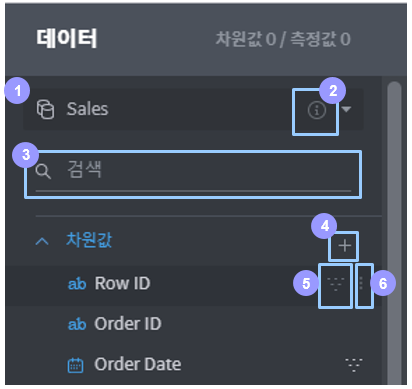
데이터 소스 선택/설정: 데이터 소스를 선택하거나 해당 데이터 소스의 연결/join 관계를 설정합니다.
데이터 상세: 클릭하면 새 대화 상자를 통해 선택된 데이터 소스에 관한 정보를 보여줍니다
컬럼 이름으로 검색: 데이터 소스 내 컬럼을 이름으로 검색합니다.
사용자 컬럼 추가: 클릭하면 데이터 소스에 있는 컬럼들을 조합·가공하여 새로운 컬럼을 만들 수 있는 대화 상자가 열립니다. 추가된 사용자 컬럼은 대시보드 전체에서 사용할 수 있습니다.
필터 지정/해제: 이 버튼은 해당 컬럼에 마우스를 오버하면 생기며, 클릭 시 해당 컬럼을 차트 필터로 지정하고 다시 한번 클릭하면 지정된 차트 필터가 해제됩니다. 필터로 지정된 컬럼 항목에는
아이콘이 마우스 오버와 상관 없이 표시됩니다.
더 보기: 이 버튼은 해당 컬럼에 마우스를 오버하면 생기며, 컬럼에 대한 추가적인 정보를 확인하고 별칭을 지정할 수 있습니다.
: 클릭하면 새 대화 상자가 나타나면서 해당 컬럼의 요약 정보와 데이터 값들을 보여줍니다.
논리 컬럼 이름: 해당 컬럼의 논리적 컬럼명을 보여줍니다.
타입: 해당 컬럼의 논리적 데이터 타입을 보여줍니다.
Alias: 해당 컬럼에 대한 별칭을 지정할 수 있습니다. 정식 컬럼명은 영숫자와 몇 가지 특수문자로 제한되며 공백도 포함할 수 없기 때문에 보다 구분하기 편한 별칭을 등록하면 분석 시 편의를 도모할 수 있습니다. 지정된 별칭은 대시보드 전체에 적용됩니다.
값 별칭: 해당컬럼에포함된각데이터값에대해서도별칭을지정할수있습니다. 지정된 별칭은 대시보드 전체에 적용됩니다.
사용자 컬럼 추가¶
데이터 소스 컬럼 리스트에서 + 버튼을 클릭하면 사용자 컬럼 추가를 위한 대화 상자가 열립니다. 여기서는 데이터 소스에 있는 기존 컬럼들에 각종 공식을 적용하여 차트를 만드는 데 필요한 새로운 컬럼을 만들 수 있습니다.
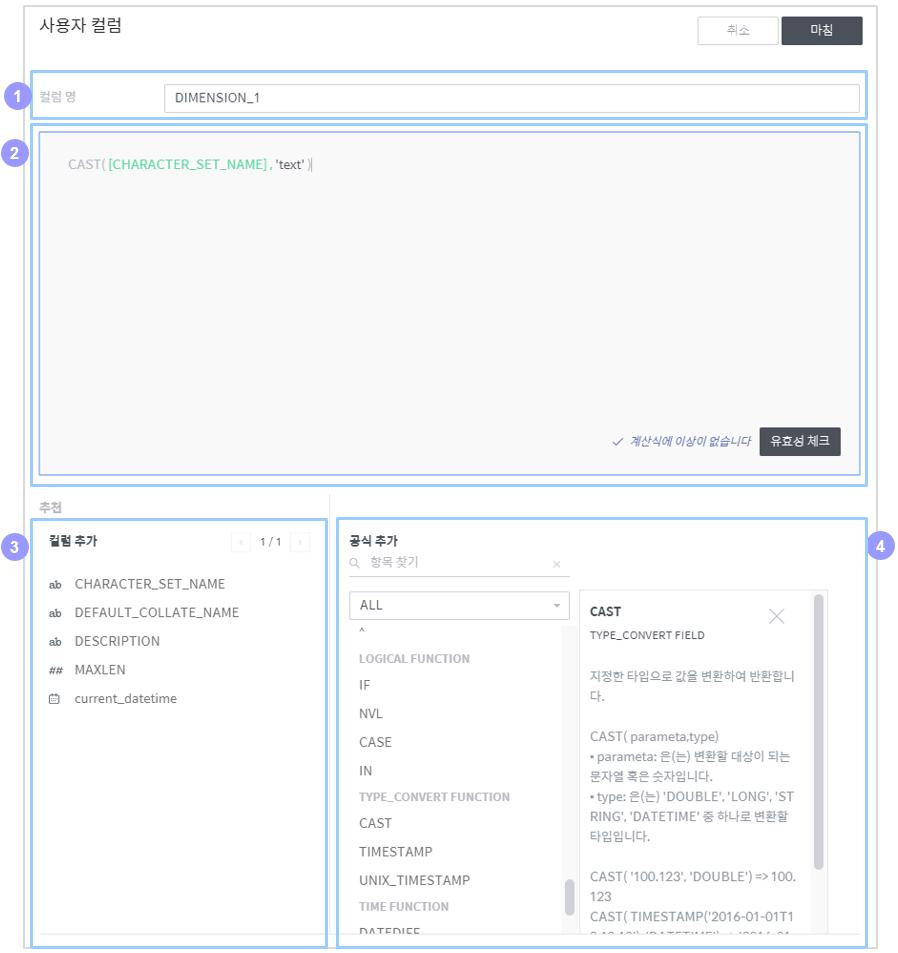
컬럼 이름: 사용자 컬럼의 이름을 적는 란입니다.
코드 영역: 사용자 컬럼을 만들기 위한 코드를 적는 란입니다. 아래의 컬럼 및 공식 목록에서 원하는 목록을 클릭하면 이 영역에 자동으로 타이핑 됩니다.
컬럼 추가: 데이터 소스에 주어진 기존 컬럼 목록입니다. 목록에 제시된 컬럼 항목 중 하나를 클릭하면 해당 컬럼이 코드 영역에 자동으로 타이핑됩니다.
공식 추가: Metatron에서 지원하는 공식 목록입니다. 목록에 제시된 공식 중 하나를 클릭하면 해당 공식이 코드 영역에 자동으로 타아핑되고 타이핑 커서가 파라미터를 입력하는 부분으로 자동 이동됩니다. 각 공식의 용도와 사용법, 예제에 관해서는 화면 우측의 도움말 상자를 참조하세요.